Objetivo: explicar como funciona e como criar um teste AB em Broadcasts e Campanhas.
Para quê serve: permite definir mais de um assunto no seu e-mail para descobrir qual gerou mais engajamento antes de disparar para o restante da lista.
O que é?
Dentre todas as coisas que é importante pensar para que o seu e-mail gere bastante engajamento, uma delas é o assunto dele. Afinal, esse é o primeiro contato que o seu lead terá com a sua mensagem antes mesmo de ter acesso à sua copy. Pensando nisso, como você pode criar um assunto atraente o suficiente para que os seus leads decidam conferir o seu conteúdo?
É para isso que, aqui na leadlovers, nós temos uma ferramenta chamada Teste AB que pode te ajudar com essa questão ao criar um e-mail de Broadcast ou Campanha (se não sabe ainda a diferença entre Sequência, Broadcast e Campanha, confira esse artigo). Com ela, é possível criar mais de um assunto para o seu e-mail e enviar ele com os assuntos intercalados para uma porcentagem dos seus leads durante um determinado período antes de disparar o que mais gerou engajamento para o restante da sua base.
Como configurar o Teste AB?
As configurações do teste A/B são feitas da mesma forma tanto para Broadcasts quanto para Campanhas e podem ser definidas durante ou após a sua criação, desde que sejam feitas antes do seu envio.
Como explicado anteriormente neste tutorial, esse teste avalia o assunto do e-mail para disparar para os leads aquele que mais gerou aberturas ou cliques. Depois que construir o seu e-mail e definir o assunto e a conta de disparo na aba “Configurações”, já pode ativar o teste A/B.
IMPORTANTE: Para que consiga salvar o seu e-mail, é necessário definir um assunto na aba “Configurações” depois que criar o seu conteúdo. No entanto, para que esse assunto seja incluído no teste A/B ele precisa ser adicionado também na aba “Teste AB”, como explicaremos nos próximos passos.
Ativando o teste AB
Nº1– Assim que terminar de escrever o seu e-mail de Broadcast ou Campanha, acesse a aba “Teste AB”.
Nº2– Clique no interruptor “Ativar teste AB” para habilitar as configurações. Quando elas estiverem habilitadas, será possível configurar as “Amostras”, “Duração” e “Métrica”.
Amostras (%): defina a porcentagem de amostras que serão coletadas durante o teste A/B, ou seja, quantos por cento dos leads da sua lista que farão parte dele. Se, por exemplo, o Broadcast ou a Campanha forem disparados para 1000 leads e for definido 40% de amostra, 400 leads participarão do teste.
Duração (horas): aqui escolha quantas horas o teste irá durar. No nosso exemplo escolhemos 5 horas, o que significa que durante esse tempo o sistema irá disparar os e-mails para a porcentagem de leads que foi definida em “Amostras”, intercalando os assuntos que foram criados, e analisar qual deles teve mais aberturas ou cliques, dependendo do que for escolhido em “Métrica”.
Métrica: nesta opção, selecione entre “Aberturas” ou “Cliques”. Em outras palavras, é aqui que será decidido se o sistema deve considerar o número de aberturas do e-mail ou de cliques em links que estiverem dentro dele durante o teste A/B.
Observação: O valor mínimo em “Amostras” é de 20% e em “Duração” é de 5 horas.
Nº3– Neste campo, insira os assuntos que participarão do teste A/B – é necessário criar no mínimo dois para que o teste realmente aconteça, mas pode adicionar mais se quiser.
Para ficar mais claro, no nosso exemplo nós definimos dois assuntos: “Conheça o nosso clube de leitura e saiba como participar!” e “Gostaria de participar do nosso clube de leitura? Confira como fazer isso :)”. Os dois serão disparados durante 5 horas para 40% do total de leads que irão receber o e-mail. O sistema irá analisar então a métrica de aberturas e depois das 5 horas disparar o e-mail para o restante dos leads com o assunto que gerou mais engajamento.
Depois que configurar o restante das opções do seu e-mail, pode agendar ou enviar imediatamente aos seus leads.
Importante: O restante dos disparos para os demais leads de sua lista só acontecerá depois da conclusão do teste, pois a mensagem será enviada com o assunto que mais engajou. Por isso, enquanto o teste estiver acontecendo, o e-mail ficará na aba “Agendados” e somente depois que a sua duração chegar ao fim e os demais envios acontecerem ele será movido para a aba “Enviados”.
Resultado
Nº4– Para conferir o resultado do teste, depois que ele chegar ao fim e a mensagem terminar os envios, clique na engrenagem no canto inferior direito de seu Broadcast ou Campanha.
Nº5– Acesse a opção “Detalhes”.
Nº6– O resultado do teste A/B será exibido na lateral esquerda dos detalhes, trazendo o seu status, quantas amostras foram coletadas, qual foi a sua duração e qual métrica foi considerada. Ao lado dos assuntos do e-mail, você poderá conferir o número de envios em amarelo, de aberturas em verde e de cliques em azul.
O assunto vencedor ganhará uma estrela – no nosso exemplo, o que ganhou foi “Conheça o nosso clube de leitura e saiba como participar!”. Ou seja, esse foi o assunto que mais engajou e que foi disparado para os 60% restantes dos leads que não participaram do teste.
É isso, terminamos por aqui!
com amor
equipe leadlovers™


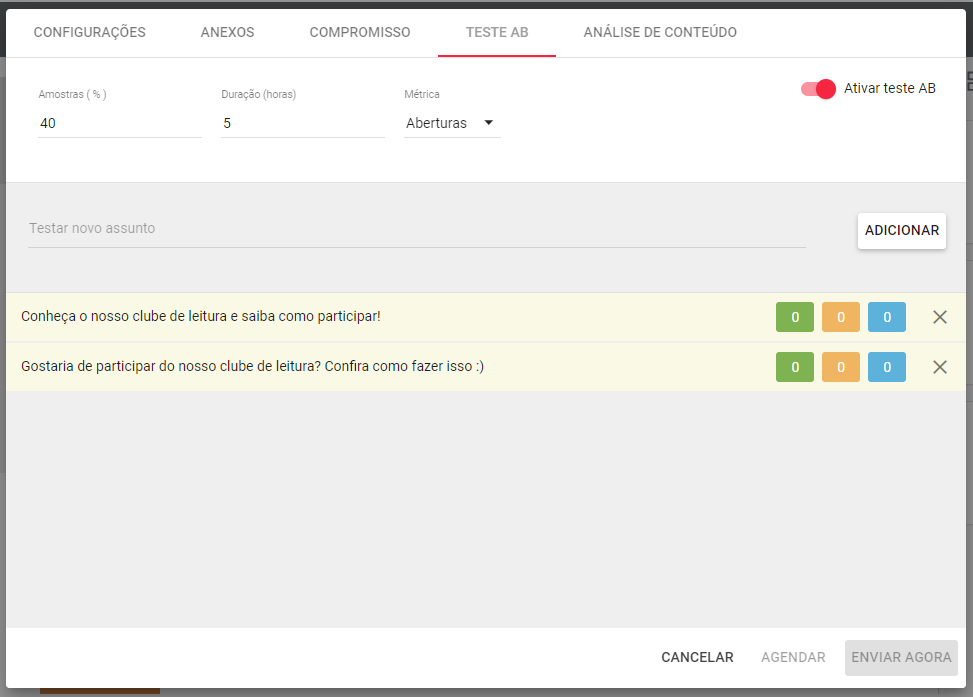
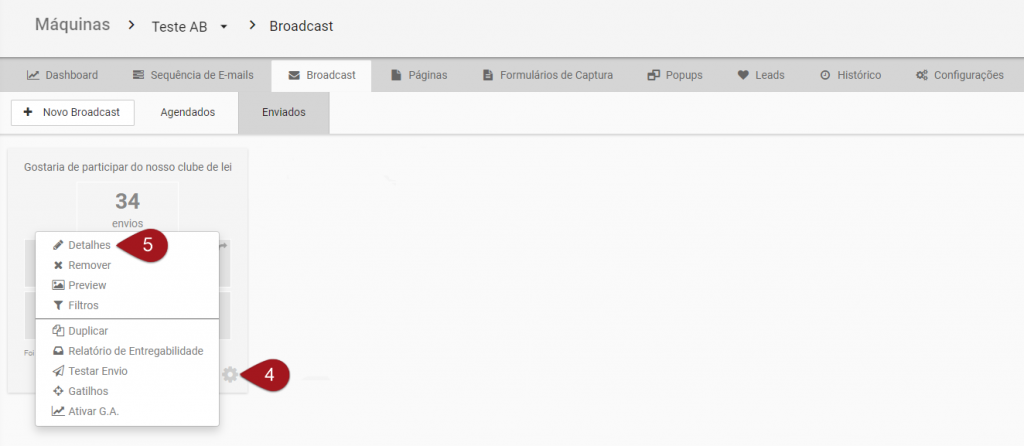
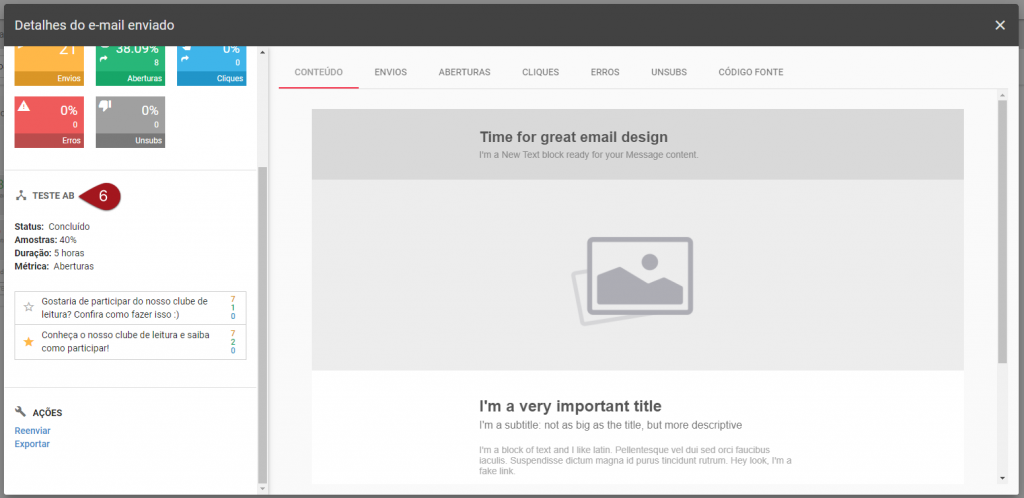
No comment yet, add your voice below!